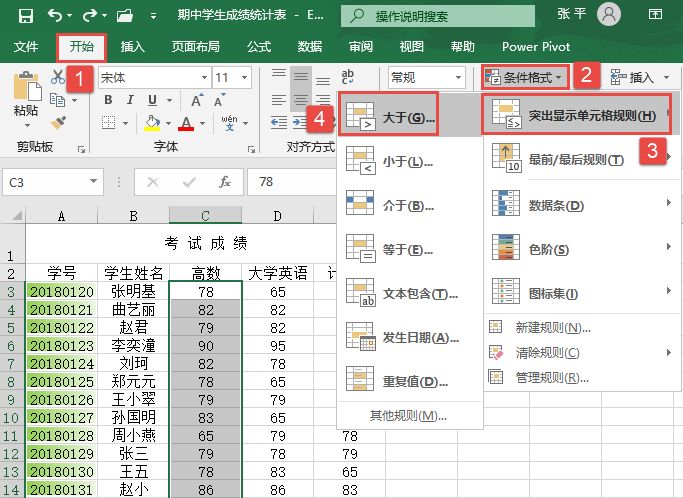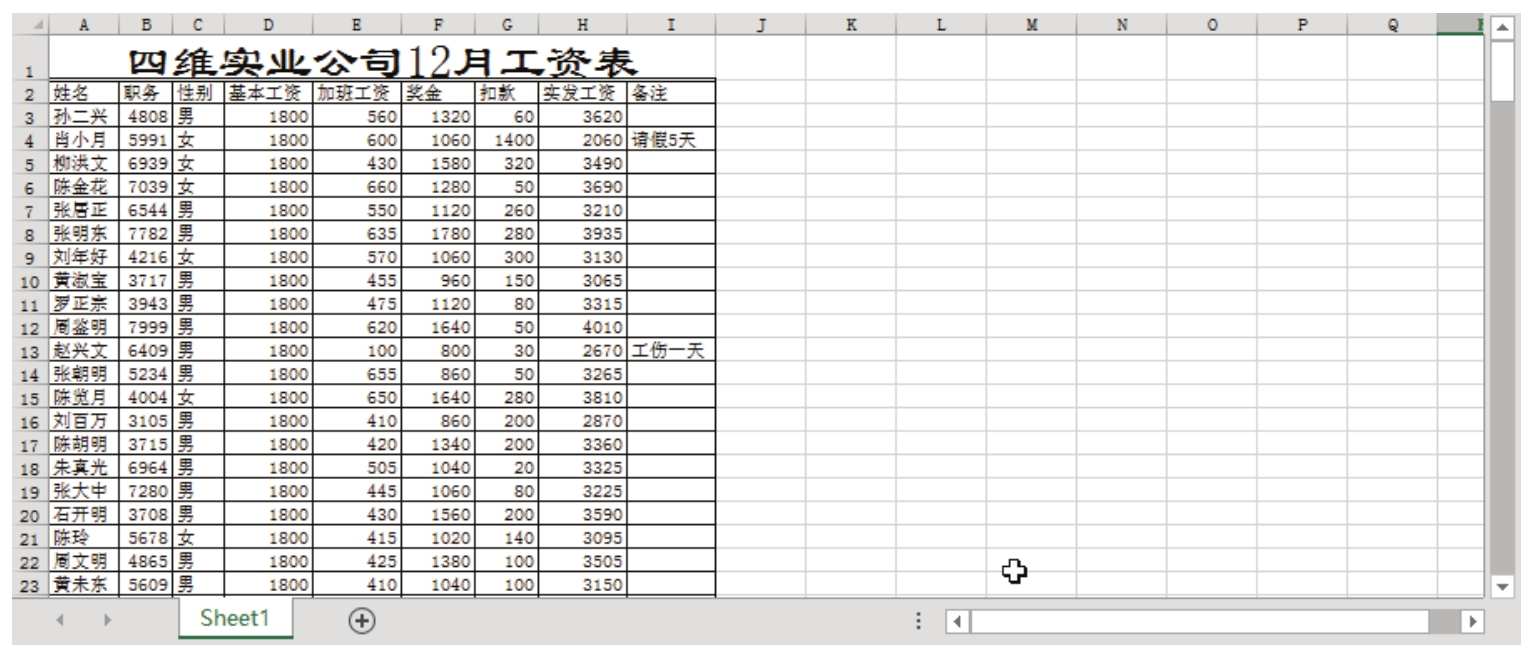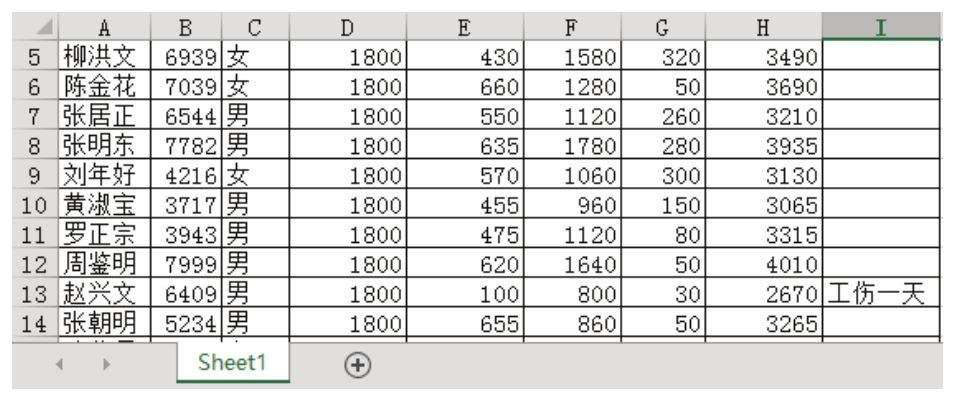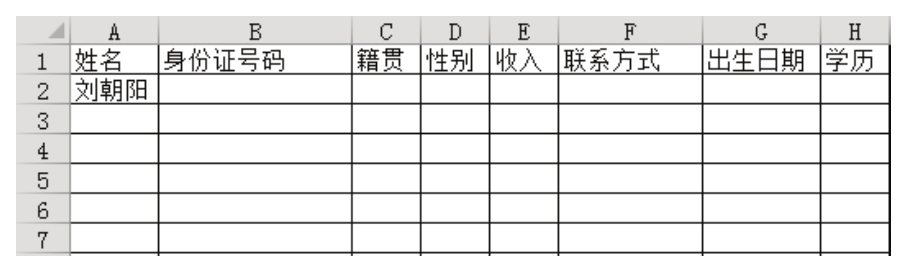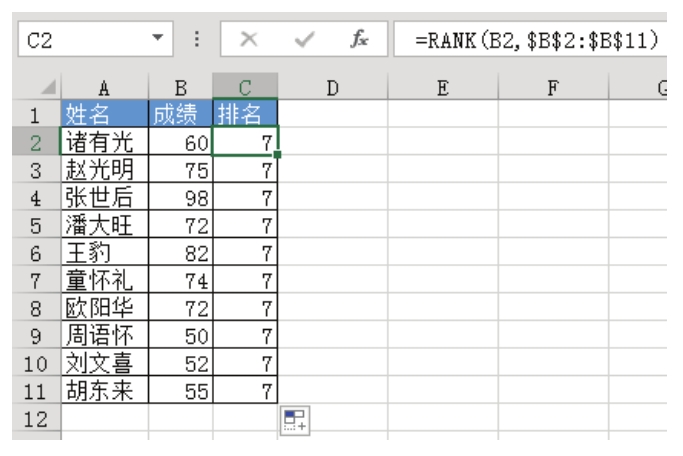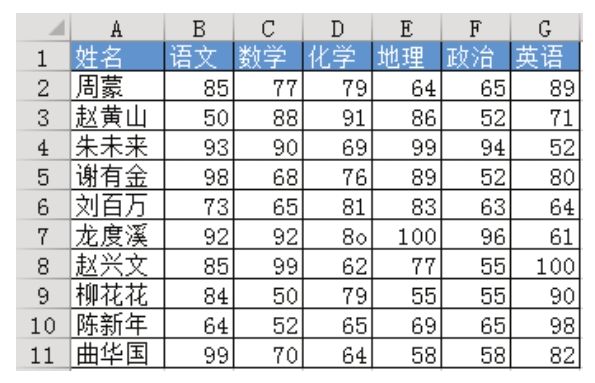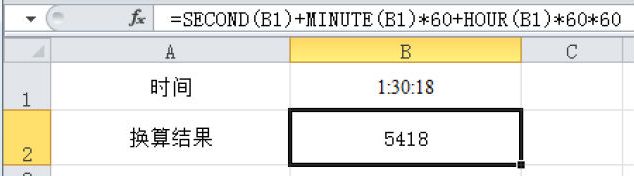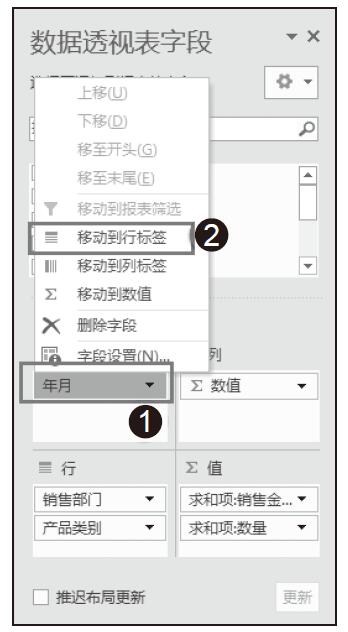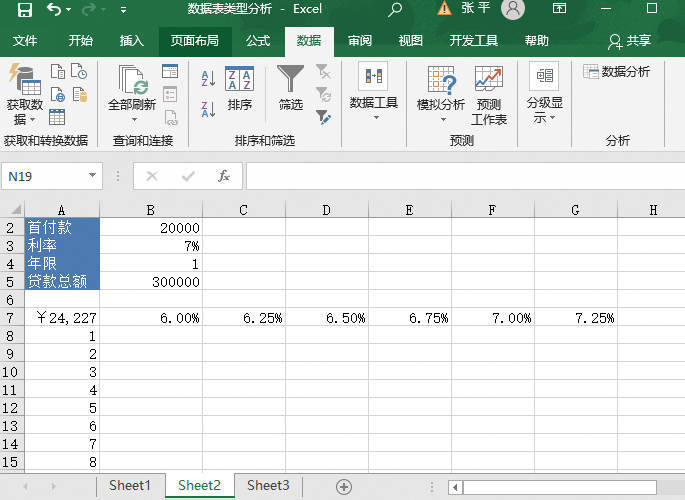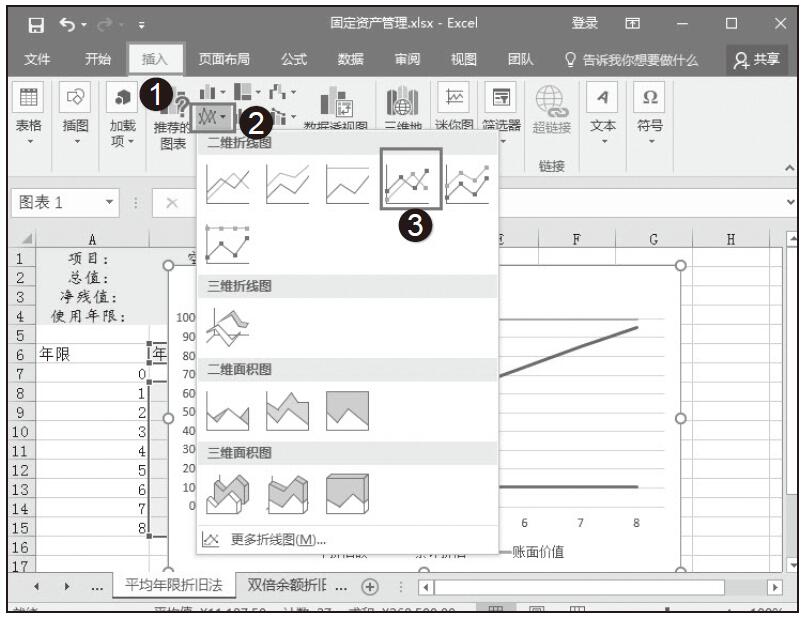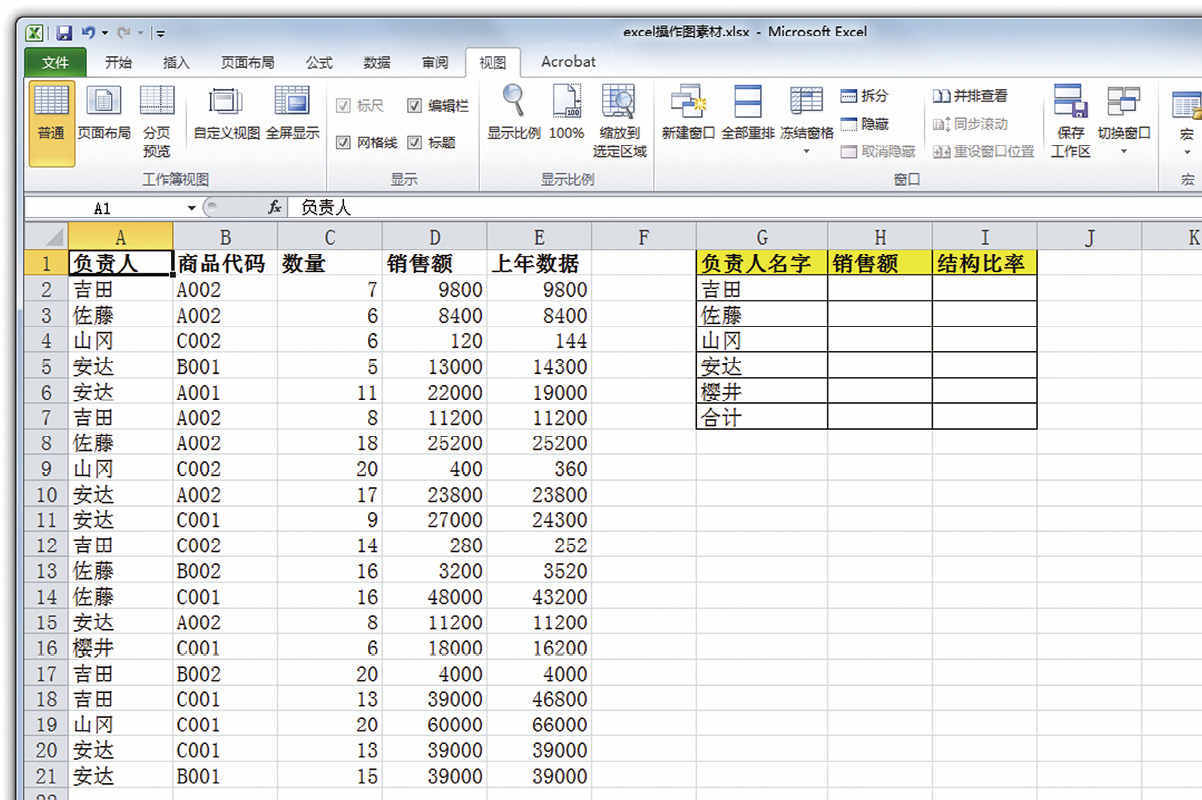当报表的标题较多时(如超过20列),查看报表将极其不便。因为越靠近屏幕右方的内容离行标题就越远,就越容易看错位。如果能对当前行着色,则可以解决此问题,那么如何才能着色当前行呢?
解题步骤
使用条件格式可以实时地突出显示当前行,具体操作步骤如下。
1.选择A1单元格,然后按组合键<Ctrl+A>选中当前已用区域。
2.单击功能区的“开始”→“条件格式”→“新建规则”,弹出“新建格式规则”对话框。
3.从“选择规则类型”列表框中选择“使用公式确定要设置格式的单元格”,然后在下方的文本框中输入公式“=CELL("row")=ROW()”,操作界面如图3.62所示。
4.单击“格式”按钮,弹出“设置单元格格式”对话框,然后打开“填充”选项卡,在其中单击红色,表示符合条件的区域将填充红色的背景,操作界面如图3.63所示。
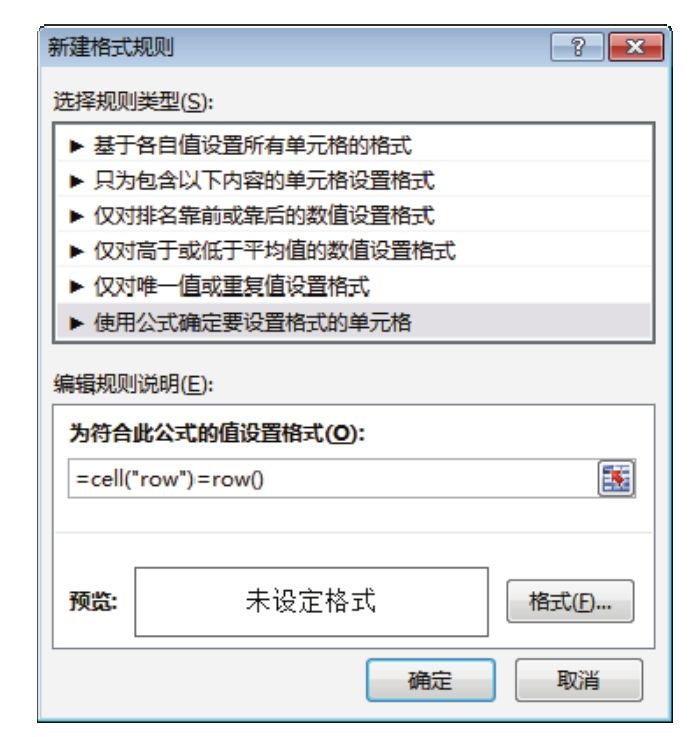
图3.62 设置条件格式的条件
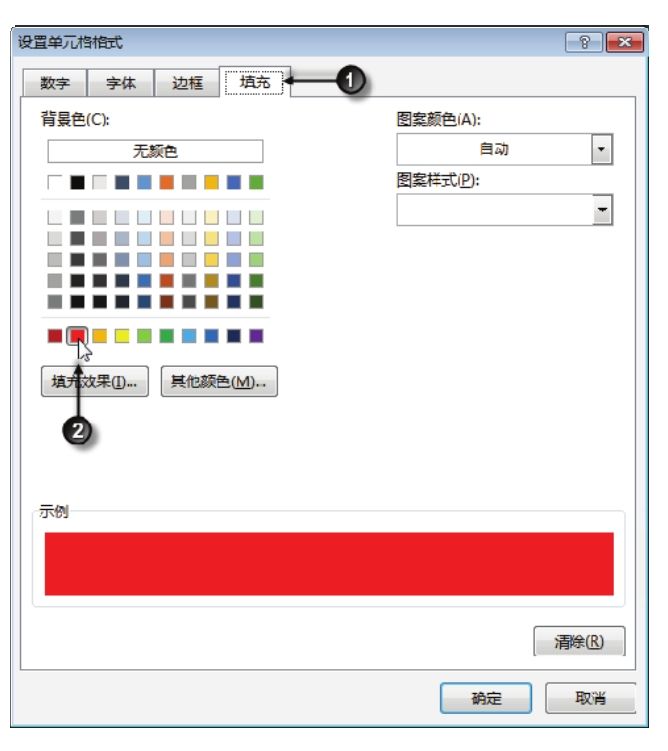
图3.63 设置条件格式的格式
5.单击“确定”按钮保存设置,同时返回工作表界面。
6.单击数据区域中的A3单元格,然后按下F9键,Excel会自动将已用区域的当前行添加背景色,从而突出显示、便于查阅数据,效果如图3.64所示。
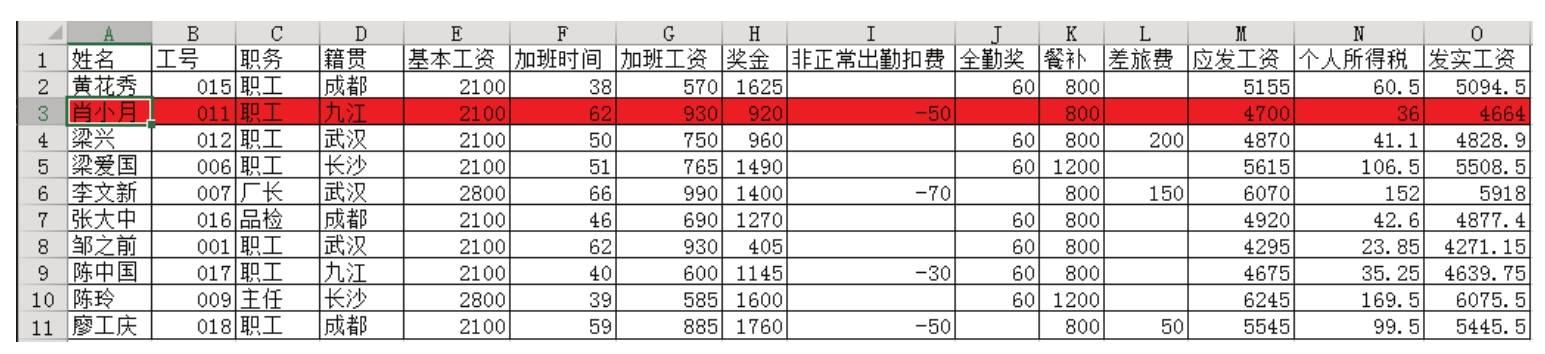
图3.64 突出显示A3的当前行
7.单击E8单元格,再次按下F9键,Excel会自动将已用区域的当前行添加背景色,从而突出显示、便于查阅数据,效果如图3.65所示。
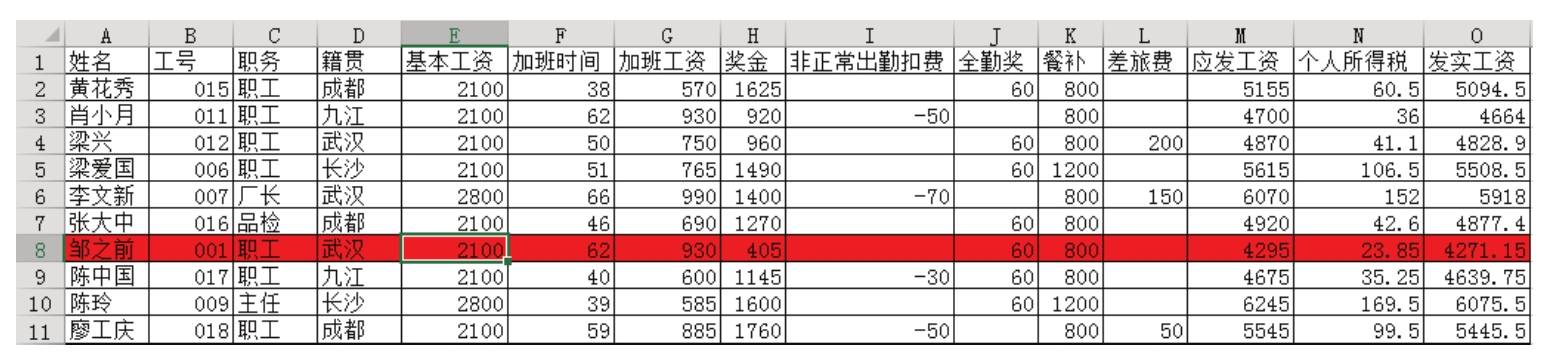
图3.65 突出显示E8的当前行
知识扩展
1.CELL函数用于提取有关单元格的格式、位置或内容的信息,它的语法如下:
CELL(info_type,[reference])
其中第一参数代表要提取的信息类别,第二参数代表要提取哪一个单元格的信息。第二参数是可选参数,当忽略第二参数时表示提取活动单元格的信息。
本例中“CELL("row")”代表提取活动单元格的行号,如果参数“row”替换成“Col”则表示提取列号。
公式中的“ROW()”表示提取公式所在单元格的行号。
公式“=CELL("row")=ROW()”表示:如果某个单元格的行号等于活动单元格的行号,那么该单元格就符合条件。显然,只有隶属于当前行的单元格的行号才有可能等于活动单元格的行号,因此在条件格式中使用以上公式将只标示当前行的单元格。
2.公式并不会在选择单元格时自动更新计算结果,只有保存工作簿、打开工作簿、修改单元格的值或按下F9键时才会更新。
3.条件格式仅作用于添加条件格式前所选定的区域,本例选中有数据的区域后再添加条件格式,因此右方或下方的空白单元格是永远不会着色的。
4.如果希望对当前列着色,那么改用公式“=CELL("col)=ROW()”即可。
请在封面中缝指定的QQ群下载文件和视频教材,从而方便练习,同时验证本案例中的技巧与操作结果。